Пакетное переименование файлов предоставляет 5 способов массового переименования файлов на Android
Обозреватели файлов Android имеются в большом количестве в магазине Google Play, но не все позволяют переименовывать файлы в пакетном режиме. Пакетное переименование файлов – бесплатное приложение для Android, которое поддерживает до пяти различных режимов для достижения указанной цели. Используя собственный файловый менеджер приложения, все, что вам нужно сделать, это выбрать папку, содержащую все файлы, которые вы хотите переименовать. Для переименования файлов приложение предлагает вам возможность добавить пользовательский номер / текст в начало или конец существующих заголовков файлов, заменить строку букв в имени файла другой, удалить указанное количество символов из начало, конец или середину имени файла и / или добавить текущее время и дату в начало или конец имени файла. Приложение – идеальное решение для всех таких ситуаций, когда вам необходимо быстро переименовать большое количество файлов, находящихся в одной папке. Вы можете использовать любой или все пять поддерживаемых режимов для переименования файлов. Еще одна хорошая вещь в приложении – это то, что оно позволяет вам предварительно просмотреть все изменения, которые вы вносите в содержимое выбранной папки, чтобы вы могли внести необходимые корректировки перед сохранением изменений.
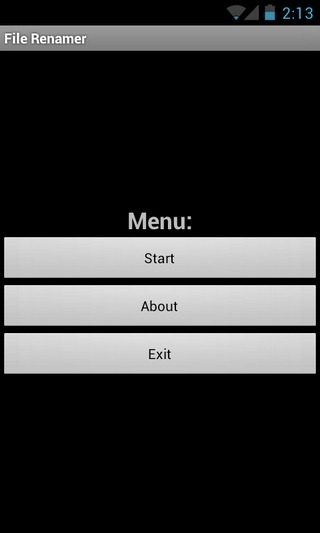
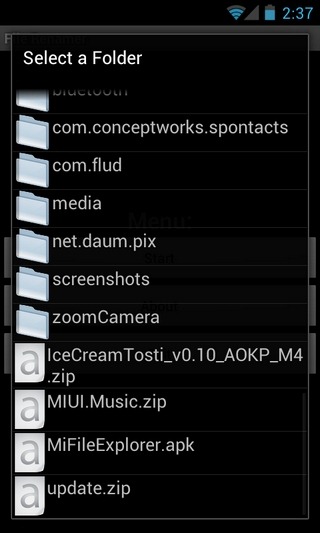
В главном интерфейсе приложения коснитесь значка Начинать нажмите кнопку, чтобы выбрать нужную папку, файлы которой вы хотите переименовать. Для этого перейдите к нужной папке, коснитесь ее имени и выберите Выберите эту папку из появившегося контекстного меню. Если ваша целевая папка находится в другой папке (а не в корневом каталоге SD-карты), вы должны выбрать Открытым из контекстного меню родительской папки. Давайте рассмотрим каждый из пяти поддерживаемых режимов один за другим.
1. Сложите числа
Программы для Windows, мобильные приложения, игры - ВСЁ БЕСПЛАТНО, в нашем закрытом телеграмм канале - Подписывайтесь:)
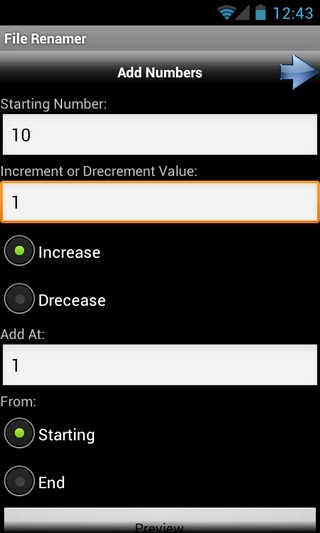
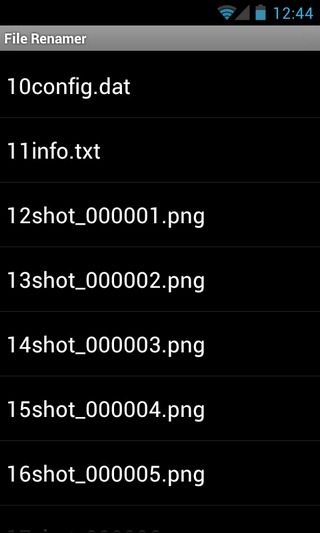
Выберите произвольную цифру / число, которое вы хотите добавить к имени файла. Вы можете выбрать, хотите ли вы добавить выбранный номер в начало или в конец имени файла. Затем есть возможность указать значение приращения или уменьшения, на которое указанное число изменится в имени файла. Это не все; вы также можете установить номер / положение символа в имени файла, в котором произойдет изменение.
2. Добавить собственный текст
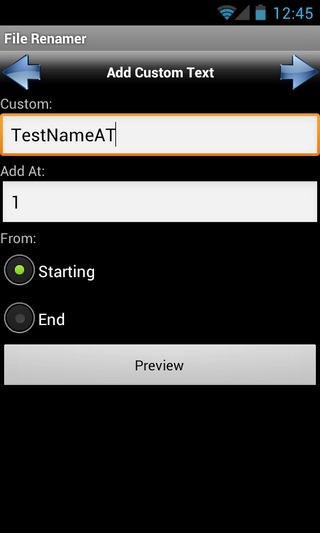
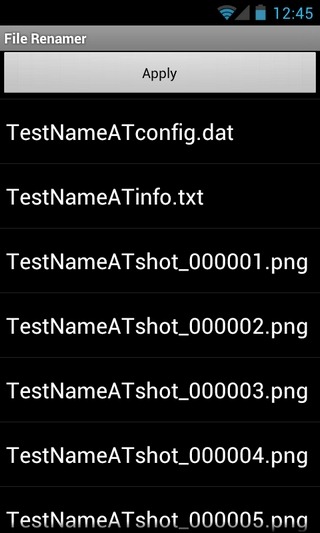
Укажите настраиваемый текст, который вы хотите добавить к существующим именам файлов. Обратите внимание, что указанный текст только добавляется к существующему имени файла и не заменяет его полностью. Вы также можете выбрать номер символа (в начале или в конце имени файла), куда вы хотите добавить текст.
3. Найти и заменить
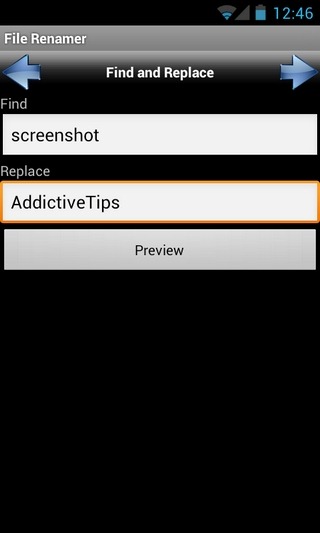
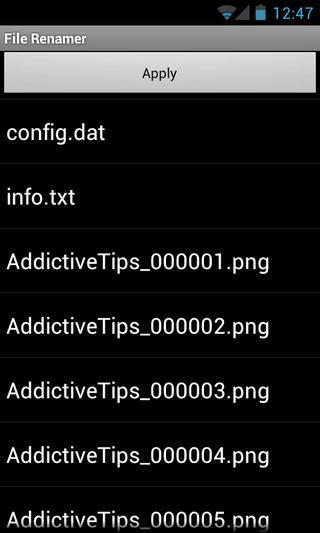
Как видно из названия, эта опция позволяет вам заменить строку символов в именах файлов текстом по вашему выбору. Этот вариант идеально подходит для переименования всех таких файлов, которые содержат похожий текст, префиксы или суффиксы в своих именах. В Предварительный просмотр Кнопка, которая постоянна в каждом из пяти поддерживаемых режимов, особенно полезна для этого, поскольку вы можете взглянуть на содержимое папки, чтобы найти точную строку символов в именах файлов, которые вы хотите заменить.
4. Удалить символы

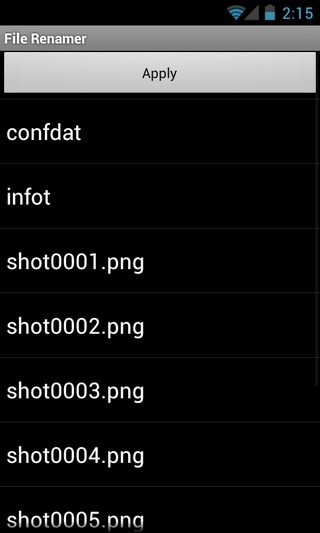
Позволяет удалить определенное количество символов в начале или в конце имен файлов. Вы также можете установить номер / позицию символа в имени файла, в котором вы хотите, чтобы изменение было реализовано.
5. Добавить дату (и время)
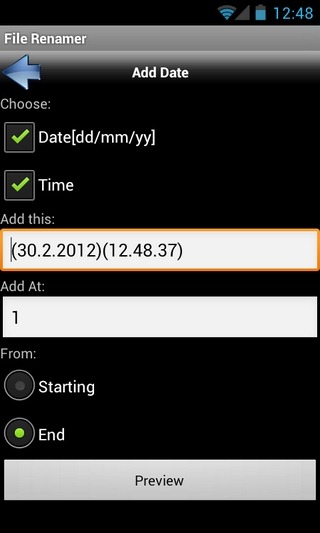
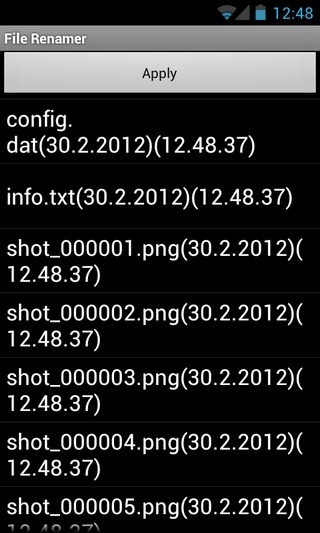
Эта опция может оказаться очень удобной, если вы обнаружите необходимость добавить текущее время и / или дату к именам всех файлов, содержащихся в выбранной папке. Вы можете добавить время и дату в любом формате по вашему выбору и решить, следует ли вносить изменения в начало или конец имени файла.
Скачать Batch File Renamer для Android
Программы для Windows, мобильные приложения, игры - ВСЁ БЕСПЛАТНО, в нашем закрытом телеграмм канале - Подписывайтесь:)
![Как распаковать архивы Tar GZ в Ubuntu [Guide]](https://myroad.club/wp-content/uploads/2021/08/extract-768x574.png)




![Вкладка блокировки предотвращает случайное закрытие важных вкладок [Chrome]](https://myroad.club/wp-content/uploads/2021/08/lock-tab-unlocked.png)